Les Tutos de Nico - Voler sur une ligne régulière
Comment réserver un vol
Maintenant que SimACARS fonctionne, vérifions si votre rapport de certification du C172 a été validé et si vous êtes certifié pour le C172.
Comment réserver un vol
| Il vous faudra de nouveau vous logger sur la compagnie et vous arriverez au même endroit que la photo suivante. |
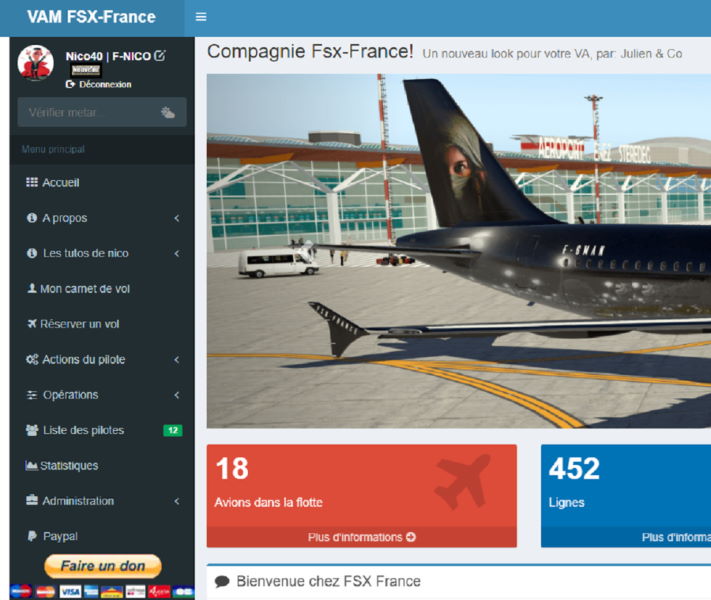
|
| Retournez dans "Mon carnet de vol" pour visualiser votre localisation ainsi que vos vols en attentes de validations, validés ou refusés. Si vous enchainez les tutos vous êtes normalement à LFML. Sinon il faudra vous déplacer comme vu dans le tuto précédent. |
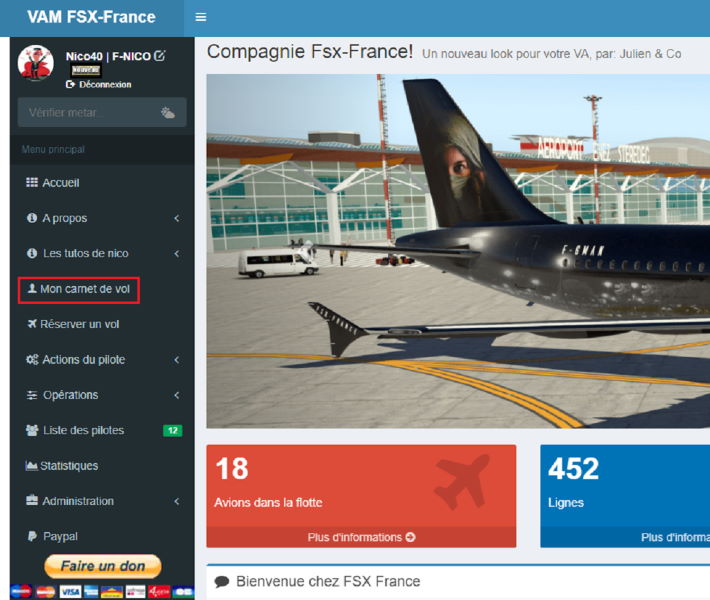
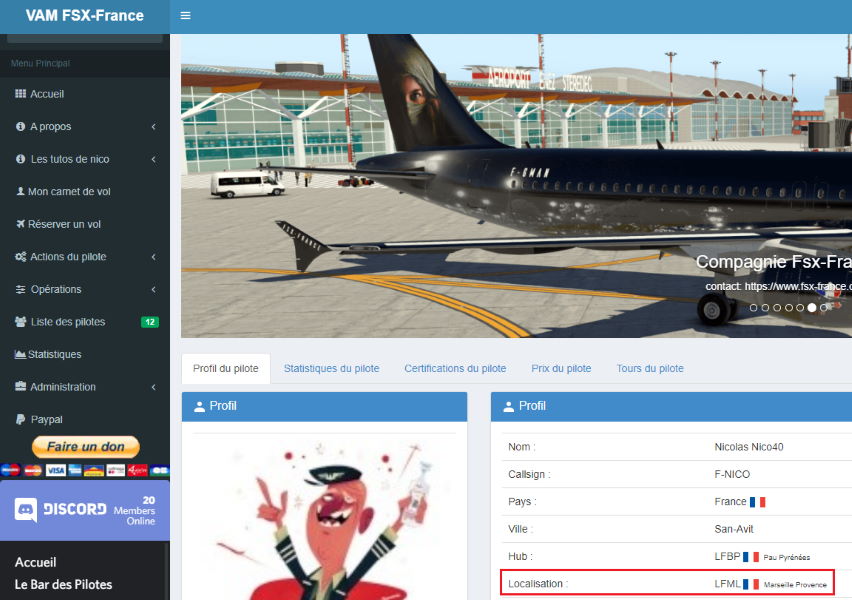
|
| Cliquez sur l'onglet "Certifications du pilote" pour vérifier si vous êtes bien certifié C172. Si vous n'êtes pas certifié et que votre vol a été validé contacter le staff. |
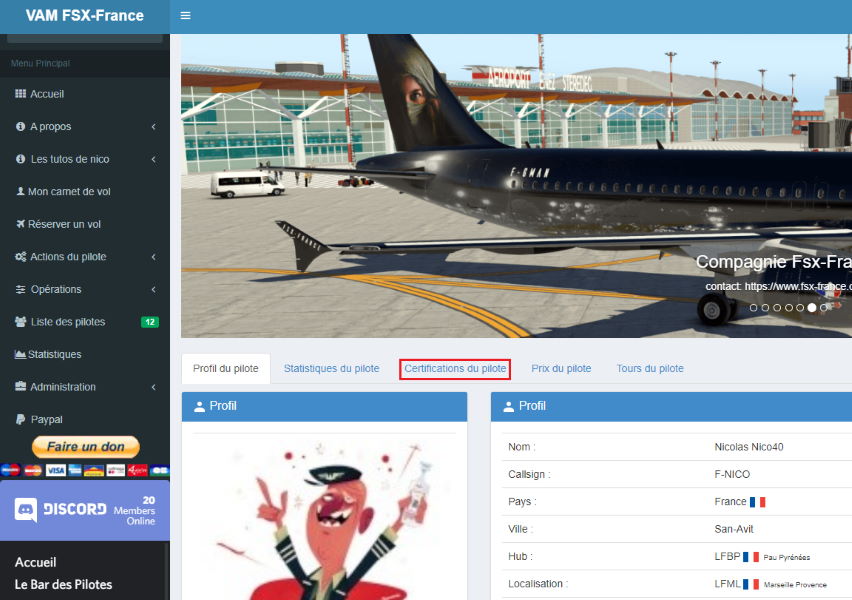
|
| Vérifier bien que vous êtes certifié pour l'avion avec lequel vous voulez voler sinon aucune ligne n'apparaitra. |
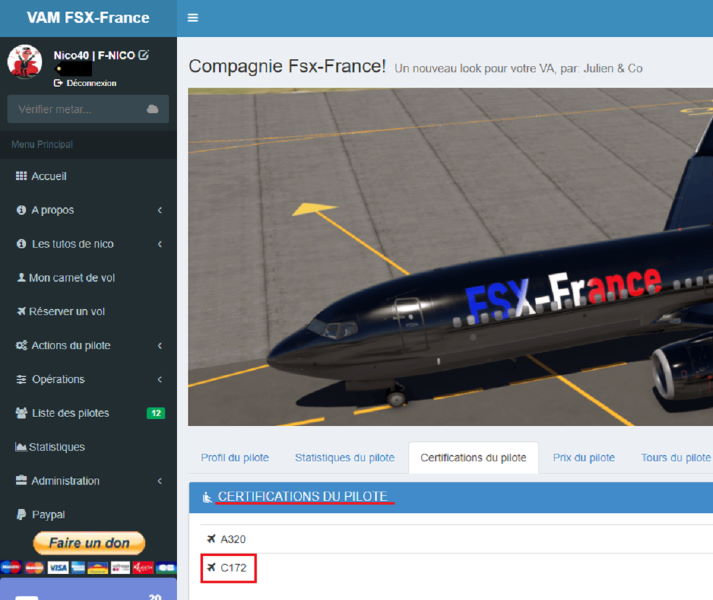
|
| Maintenant cliquez sur l'onglet " Actions du pilote", une fois le menu déroulant apparu, cliquez sur " Déplacer un avion". |
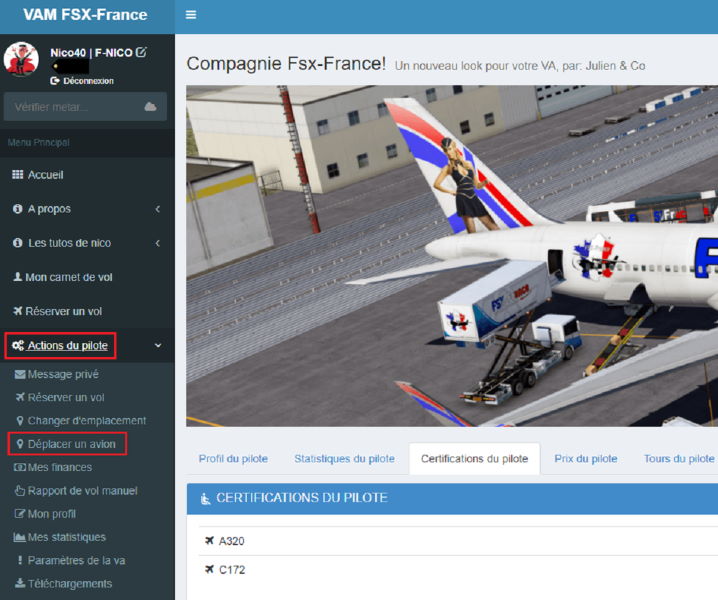
|
|
Vous arriverez sur la photo suivante où
vous visualiserez vos avions ainsi que:
Leurs emplacements (assurez vous qu'ils sont là où vous êtes pour les utiliser). Leurs états (assurez vous qu'ils ne soient pas en dessous de 40% sinon ils seront au hangar de maintenance). Leurs réservations sans qu'ils ne soient pas déjà réservés (sinon il faudra honorer le vol ou l'annuler). |
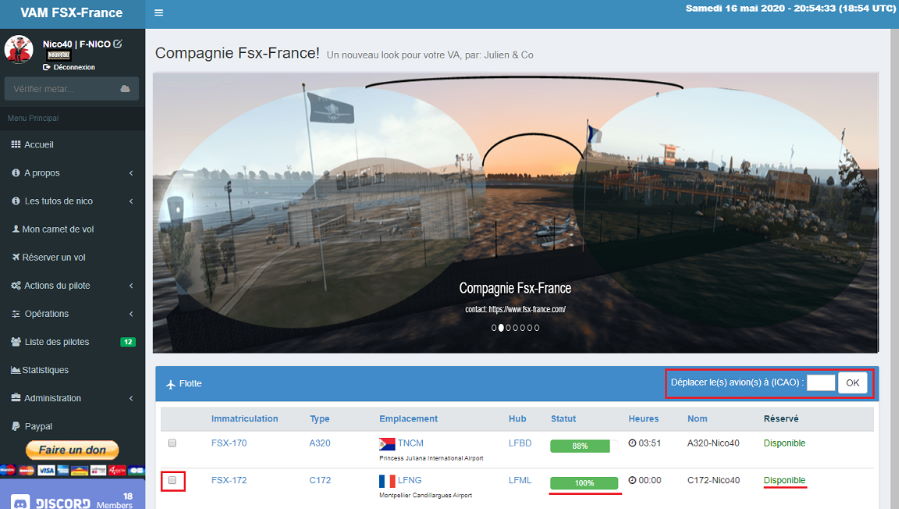
|
| Pour déplacer un avion il vous faudra "cocher" la case tout à gauche de la ligne correspondant à l'avion à déplacer, puis renseigner sur la droite le code ICAO de l'aéroprt où vous souhaitez le déplacer "LFML" et cliquer sur OK. |
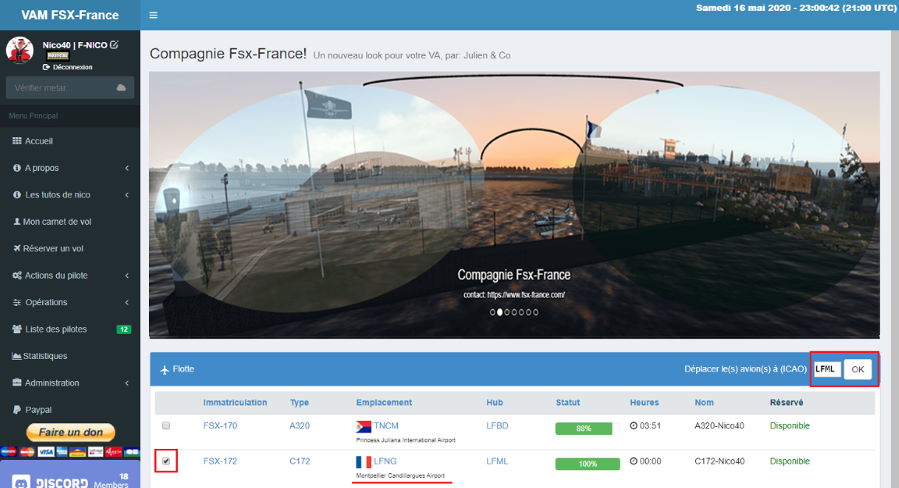
|
|
Une fois vous aurez cliqué sur OK vous retournerez à la page "Déplacer un avion" mais votre avion sera là où vous l'avez envoyé, Marseille "LFML" pour le cas présent.
Vous utiliserez cette méthode pour déplacer vos avions en pensant à bien selectionner un ou plusieurs avions (case à gauche), puis appuyer sur OK en ayant rentré un code ICAO d'aéroport (sur la droite). |

|
| Maintenant que vous êtes au bon aéroport, vous allez cliquer tout simplement sur l'onglet "Réserver un vol" vous le trouverez aussi dans le menu déroulant de l'onglet "Action du pilote". |
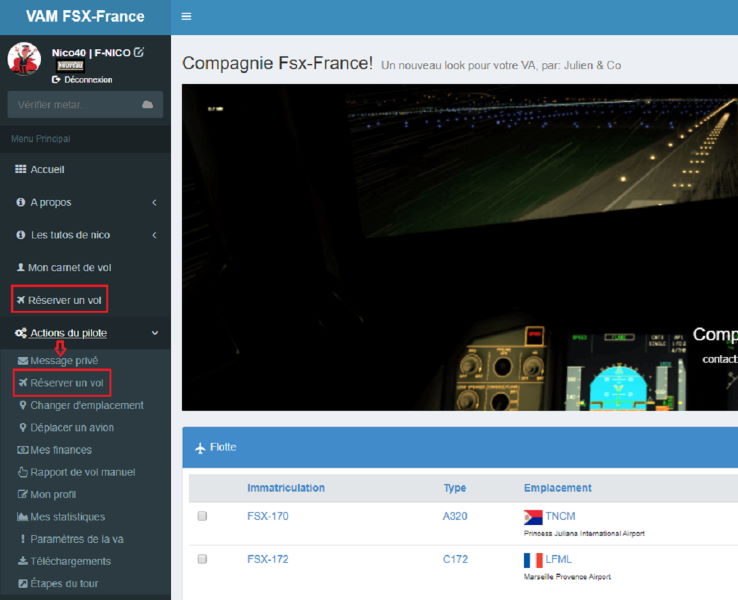
|
| Vous arriverez sur la page des "Lignes disponibles" et si vous avez bien suivi, il y aura le vol " Tuto3" (Vol VFR entre Marseille LFML et Candillargues LFNG). |
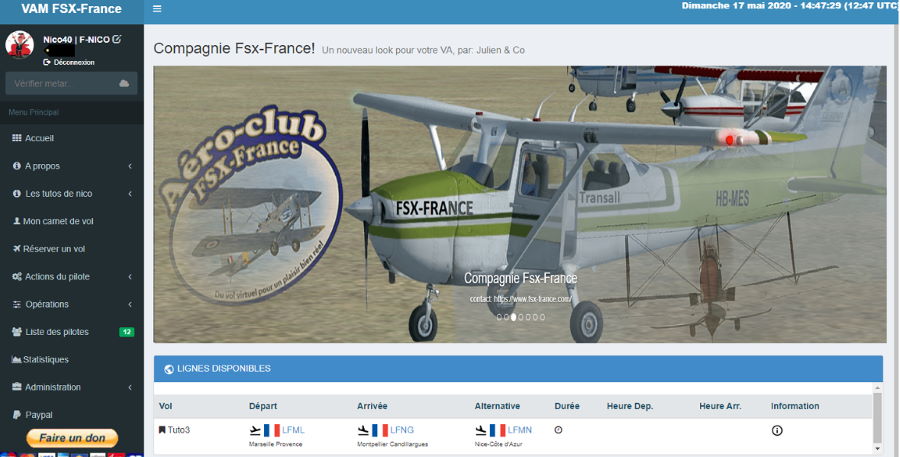
|
|
Cliquer sur l'icone d'information |
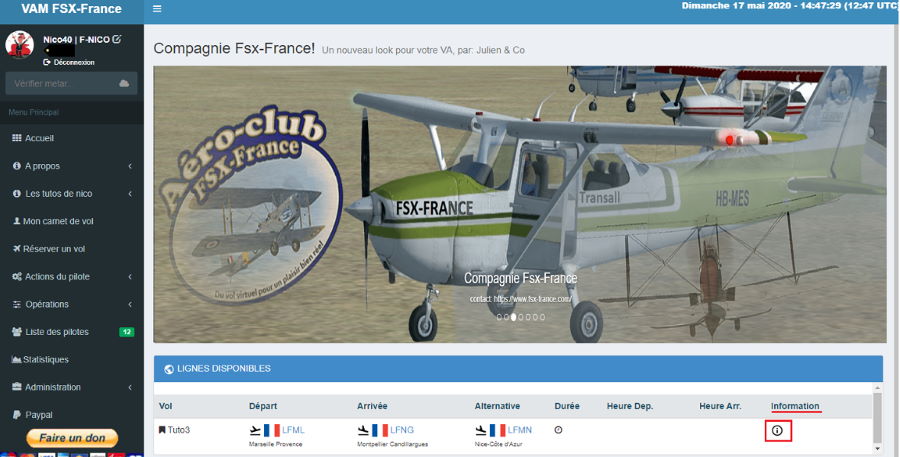
|
|
Soyez bien attentif à l'image suivante:
1 Indentifier la colonne "Propriétaire de l'avion". 2 Repérer votre avion car il apparaitra tous les avions disponibles selon vos certifications (Merci de ne pas utiliser l'avion des copains). 3 Cliquer sur le crayon |
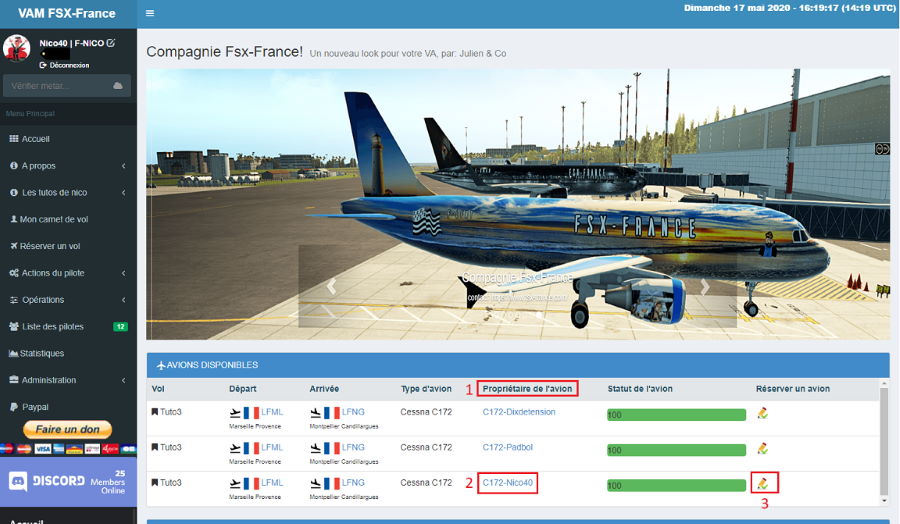
|
|
Voilà votre première réservation est effectuée, vous trouverez un résumé des informations pour effectuer votre vol sur la photo suivante.
Pour annuler la réservation valable 24h avant auto-destruction, cliquez sur le bandeau rouge "Annuler la réservation". |
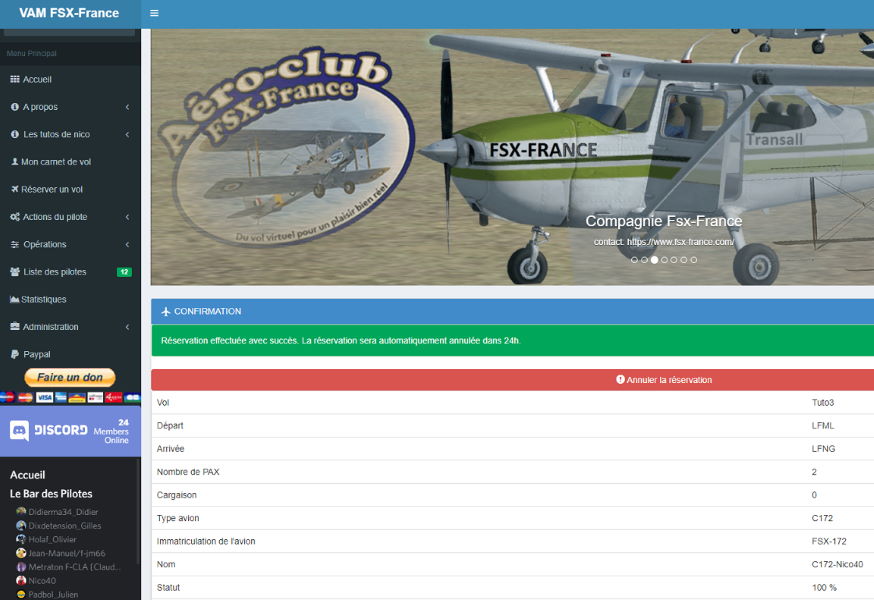
|
|
Vous pouvez aussi annuler votre vol depuis l'onglet "Réserver un vol" en cliquant sur la croix rouge |
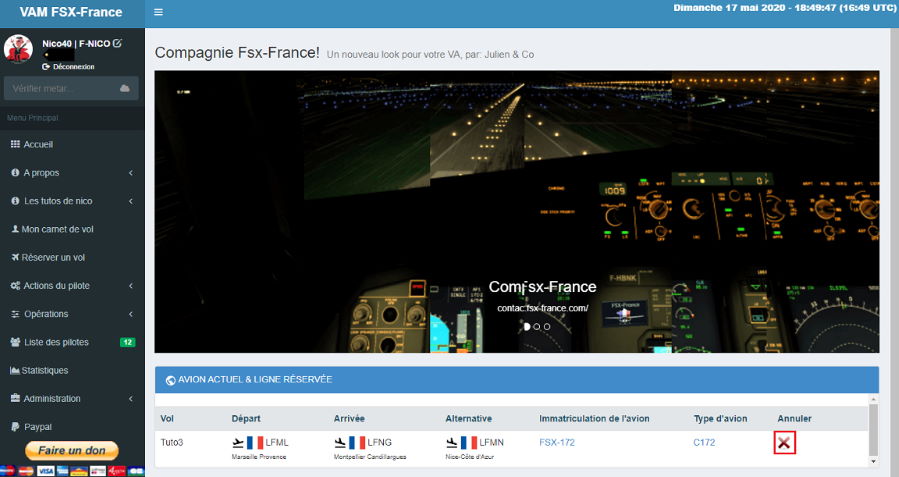
|
|
Lancez votre simulateur comme d'habitude, configurez votre vol sur Marseille LFML en C172. Assurez vous d'être dans un canal actif du Discord FSX-France que vous visualiserez si vous êtes inscrit et logger sur FSX-France. Connectez vous à FFS2Play, inscription oblige et pensez à avoir le même Pseudo partout pour aider les administrateurs. Quand votre avion est chargé en carburant, vous pouvez lancer SimACARS et commencer le vol en suivant les étapes suivantes: |
|
|
1 Ouvrez SimACARS en utilisant le raccourci créé précédemment dans les instructions l'installation ou en naviguant dans votre dossier SimACARS et en double-cliquant sur SimACARS.exe
2 Connectez-vous à la VA FSX-France en sélectionnant FSX-FRANCE dans le menu déroulant Virtual Airline et en cliquant sur "Login" (s'identifié). |
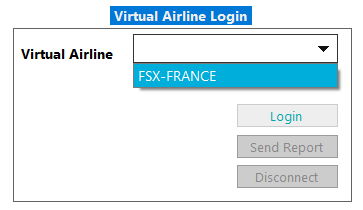
|
| 3 Vous recevrez une invitation avec le vol que vous avez réservé, cliquez sur Oui |
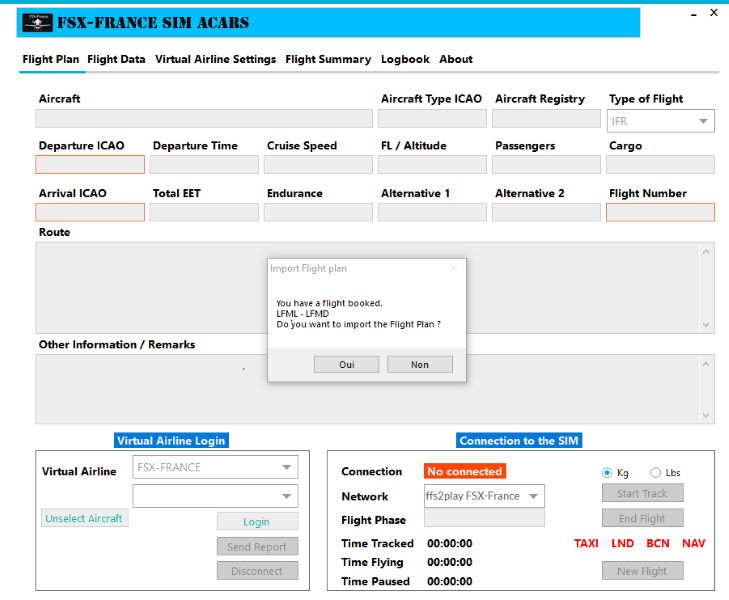
|
| Une fois cliqué sur oui il vous faudra selectionner "VFR" dans le menu déroulant "Type of Flight" |
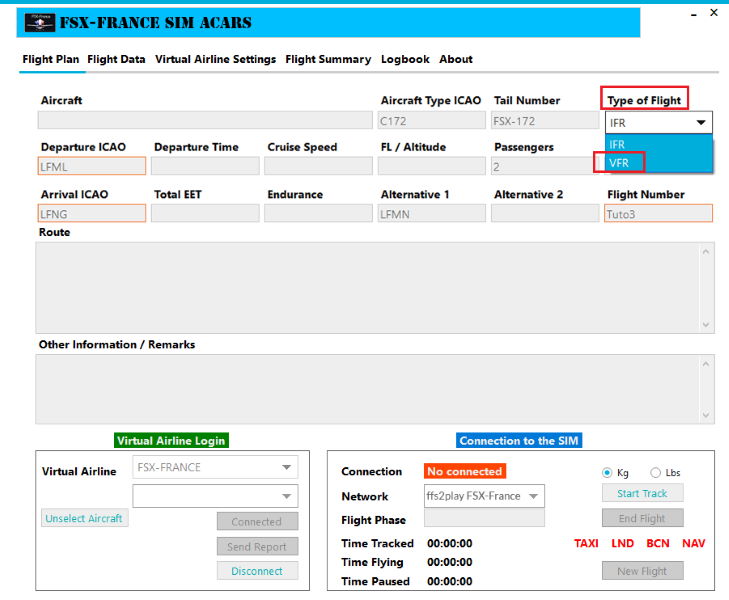
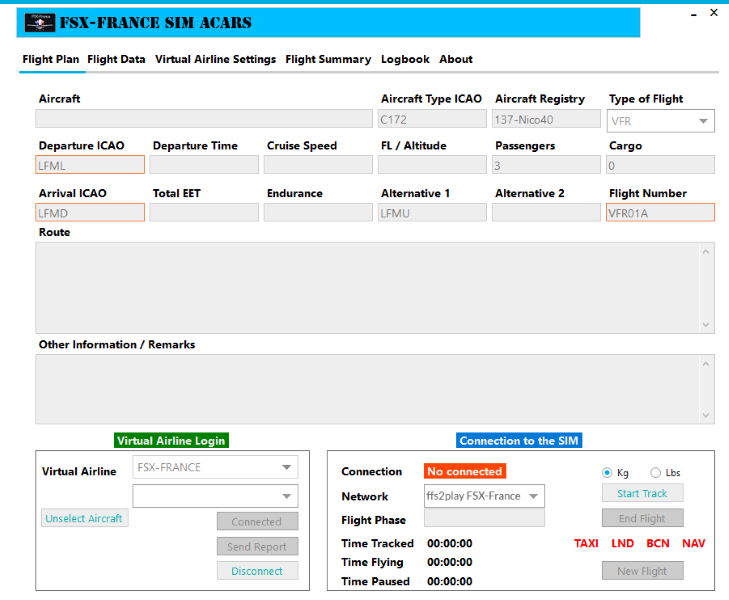
|
|
4 Facultatif: Renseigner les cases Route et/ou Other Information / Remarks(Autres Informations/Remarques).
Dans Other Information,une erreur d'utilisation d'avion par rapport à la réservation par exemple ou un simple Coucou, peut y être annoté. Selectionner votre Réseau (VATSIM/IVAO/Offline/Autre). |
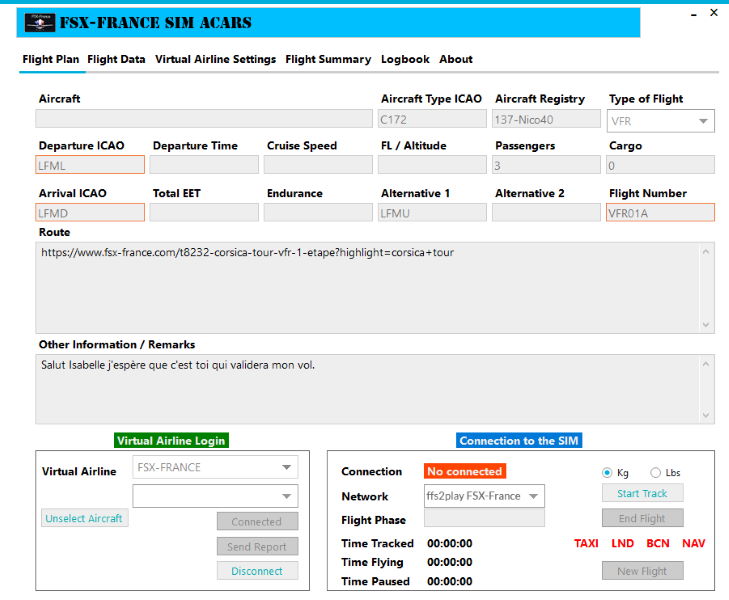
|
|
5 Cliquez sur "Start Track" ; si tout fonctionne correctement avec FSUIPC ou XPUIPC; le voyant Connection en orange "No connected", passera au vert "Connected".
Vous pouvez maintenant retourner dans votre simulateur pour commencer le vol |
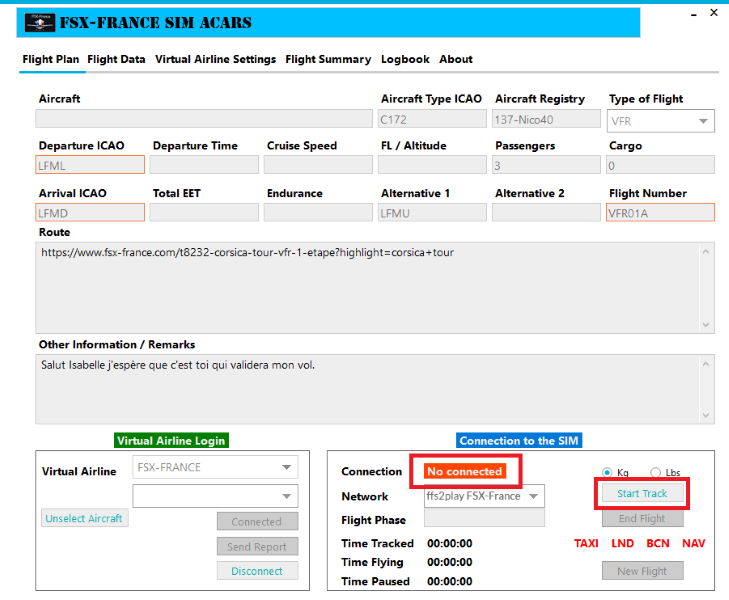
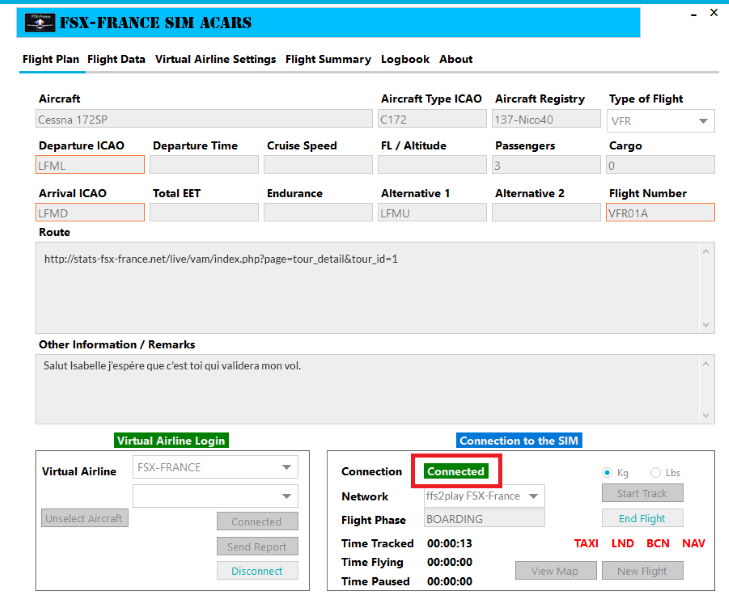
|
|
6 Pendant le vol, vous pouvez cliquer sur l'onglet "Flight Data" vous y trouverez des informations utiles.
Il est important de noter que certains avions communiquent mal avec SimACARS et des événements critiques "Critical Events" seront quand même enregistrés. La VAM FSX-France connait les avions suspects et ne tiendra pas compte de ces événements, ou pas. |
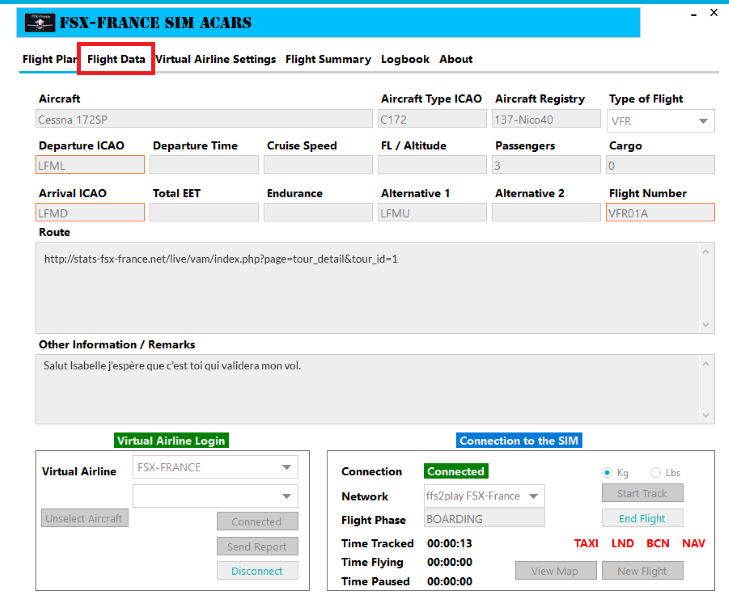
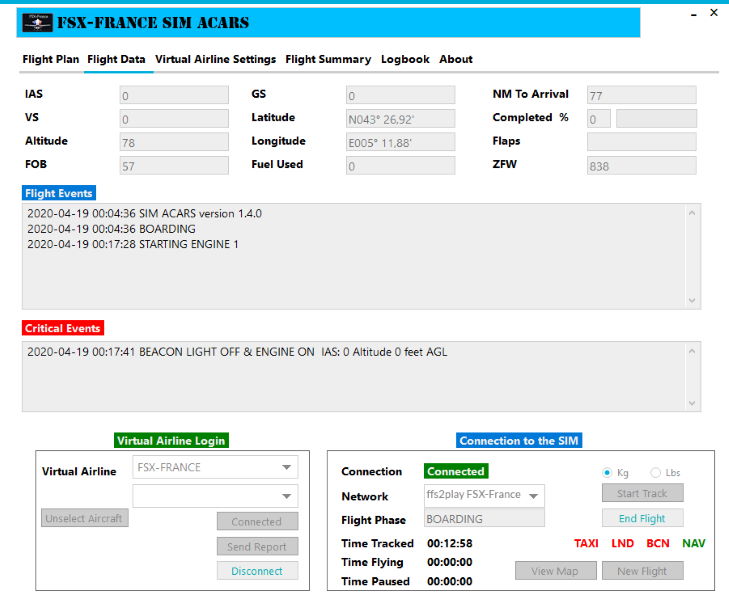
|
|
7 Une fois que vous avez atteri et arrêté
les moteurs, retournez sur SimACARS et déposez le rapport de
vol en procédant comme suit:
Cliquez sur "End Flight" (Fin de Vol). |
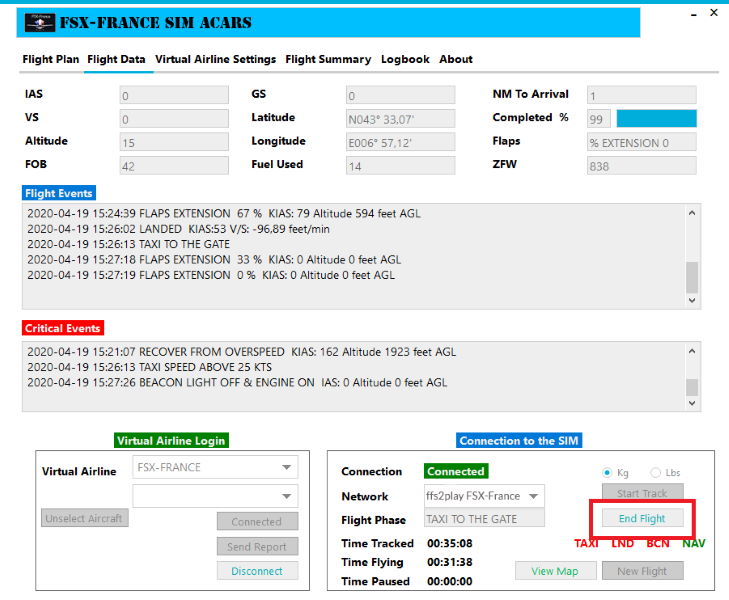
|
| Attendez que le résumé du vol apparaisse (Evitez de remplir un commentaire dans "Flight comments", en effet cela fait perdre beaucoup de rapport), et cliquez sur "Send Report" (Envoyer le Rapport). |
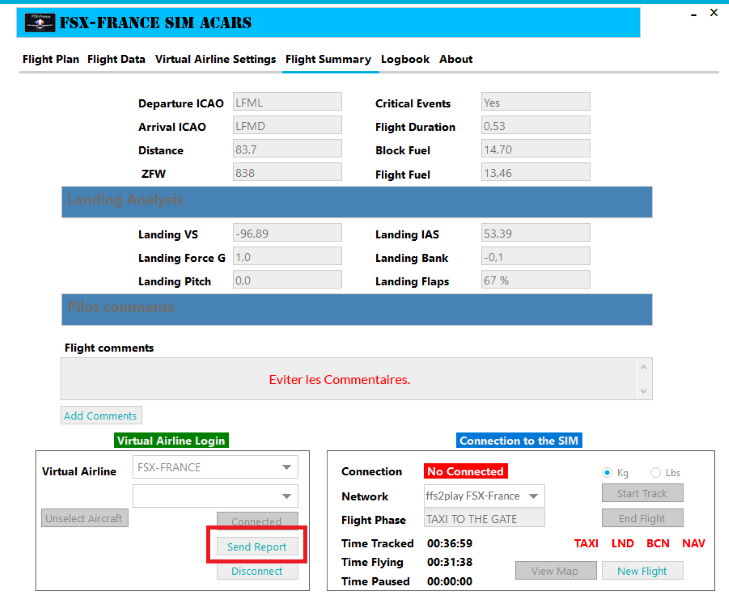
|
| Le message en vert "Report saved in the system" (Rapport enregistré dans le système) apparaîtra et vous pourrez vous déconnecter. |
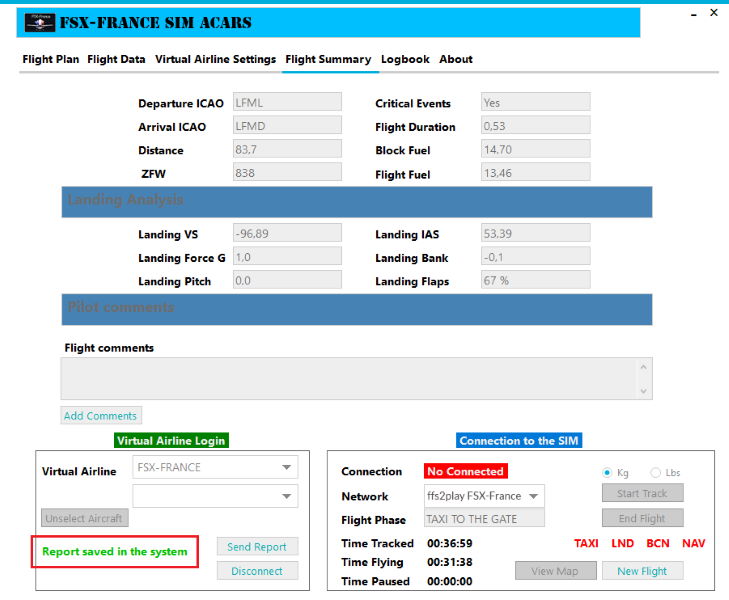
|
| Vers l'infini et l'au-delà | |
